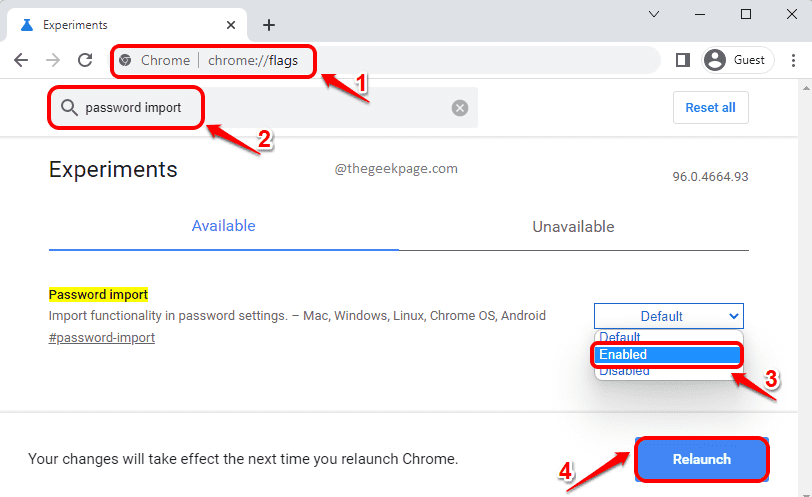Vai esat mēģinājis izmantot Yahoo Mail citā pārlūkprogrammā?
- Google Chrome ir vispopulārākā un modernākā tīmekļa pārlūkprogramma, ko izstrādājis tehnoloģiju gigants Google.
- Lai gan Google Chrome darbojas labi, varat saskarties ar problēmām, ja pārlūkā Chrome nedarbojas Yahoo Mail.
- Par laimi, jūs varat viegli novērst visas problēmas, kas radušās, piekļūstot Yahoo Mail pārlūkprogrammā Chrome, neizmantojot ārēju palīdzību.

- Vienkārša migrēšana: izmantojiet Opera palīgu, lai pārsūtītu izejošos datus, piemēram, grāmatzīmes, paroles utt.
- Optimizējiet resursu izmantošanu: jūsu RAM atmiņa tiek izmantota efektīvāk nekā Chrome
- Uzlabota privātums: integrēts bezmaksas un neierobežots VPN
- Nav reklāmu: iebūvētais reklāmu bloķētājs paātrina lapu ielādi un aizsargā pret datu ieguvi
- Lejupielādēt Opera
Google Chrome ir viena no labākajām un modernākajām tīmekļa pārlūkprogrammām, kas mums šobrīd ir. To izstrādā Google, viena no lielākajām tehnoloģiju kompānijām pasaulē. Varat to izmantot dažādās platformās, tostarp klēpjdatoros, planšetdatoros, galddatoros un mobilajās ierīcēs. Bet ko darīt, ja pārlūkā Chrome nedarbojas tāda lietojumprogramma kā Yahoo Mail?
Varat izmantot pārlūku Chrome, lai apmierinātu visas interneta vajadzības. Diemžēl, tāpat kā jebkura cita lietojumprogramma, jums var rasties problēmas, piekļūstot dažām vietnēm. Atkarībā no vietnes, kurai piekļūstat, ir dažādi labojumi, un jums vajadzētu būt iespējai patstāvīgi atrisināt visas problēmas bez problēmām.
Kāpēc Yahoo Mail nedarbojas pārlūkprogrammā?
Dažreiz Yahoo Mail var nedarboties pārlūkprogrammā, jo rodas problēmas ar jūsu izmantoto interneta pārlūkprogrammu. Ja izmantojat datoru, pārliecinieties, vai pārlūkprogramma ir saderīga ar Yahoo Mail.
Problēmu var izraisīt arī novecojušas pārlūkprogrammas izmantošana. Vienmēr ir lietderīgi nodrošināt, ka izmantojat katras datorā instalētās lietojumprogrammas jaunāko atjauninājumu.
Visbeidzot, problēma var būt saistīta ar Yahoo problēmu — tā var būt neveiksmīga — vai pat problēma ar interneta savienojumu. Tam ir daudz iemeslu, taču labā ziņa ir tā, ka varat tos viegli novērst.
Vai varu izmantot savu Yahoo kontu ar Google?
Eksperta padoms: Dažas datora problēmas ir grūti atrisināt, it īpaši, ja runa ir par bojātām krātuvēm vai trūkstošiem Windows failiem. Ja rodas problēmas ar kļūdu labošanu, jūsu sistēma var būt daļēji bojāta. Mēs iesakām instalēt Restoro — rīku, kas skenēs jūsu ierīci un noteiks kļūmes cēloni.
Noklikšķiniet šeit lai lejupielādētu un sāktu remontu.
Varat sinhronizēt savu Yahoo Mail kontu ar Gmail. Turklāt varat pierakstīties pakalpojumā Google, izmantojot OpenID. Kā Yahoo lietotājam, kurš vēlas izmantot Google produktus, piemēram, Google disku, jums nav jāizveido Google konts.
Kā novērst Yahoo pasts, kas nedarbojas pārlūkā Chrome?
1. Atjauniniet pārlūkprogrammu Chrome
- Palaidiet pārlūku Chrome un noklikšķiniet uz trim pogām pārlūkprogrammas augšējā labajā stūrī.

- Nolaižamajā izvēlnē noklikšķiniet uz Iestatījumi.

- Pārlūka kreisajā sānu panelī atlasiet Par Chrome.

- Pārlūka Chrome atjaunināšana tiks sākta automātiski.

Ātrs padoms:
Ja nevarat to novērst, izmantojot pārlūkprogrammu Chrome, vienkārši mainiet pārlūkprogrammu un pilnībā izmantojiet Opera.
Šī prasmīgā pārlūkprogramma ir ļoti pielāgojama, un tajā ir iekļauta lietotņu integrācija, uzlabota Yahoo e-pasta konfidencialitāte vai efektīvāki navigācijas rīki.

Opera
Pārvaldiet savus e-pasta ziņojumus pakalpojumā Yahoo Mail bez kļūdām šajā elastīgajā pārlūkprogrammā.
2. Notīriet Google Chrome kešatmiņu
- Palaidiet pārlūku Chrome un noklikšķiniet uz trim pogām pārlūkprogrammas augšējā labajā stūrī.

- Nolaižamajā izvēlnē noklikšķiniet uz Vēsture.

- Kreisajā sānu panelī atlasiet Notīrīt pārlūkošanas datus.

- Parādītajā logā atzīmējiet izvēles rūtiņas blakus Sīkfaili un citi vietņu dati un Kešatmiņā saglabātie attēli un faili.
- Noklikšķiniet uz pogas Notīrīt datus.

3. Restartējiet datoru
- Noklikšķiniet uz Windows sākuma pogas.
- Izvēlieties barošanas pogu.

- Noklikšķiniet uz Restartēt.

4. Noņemiet bojātos paplašinājumus no pārlūka Chrome
- Palaidiet pārlūku Chrome un noklikšķiniet uz trim pogām pārlūkprogrammas augšējā labajā stūrī.

- Nolaižamajā izvēlnē noklikšķiniet uz Iestatījumi.

- Kreisās puses panelī atlasiet Paplašinājumi.

- Noņemiet visus bojātos paplašinājumus, noklikšķinot uz noņemšanas pogas zem paplašinājuma.

- 5 veidi, kā apiet pārlūkprogrammu neatbalsta ģeogrāfiskās atrašanās vietas noteikšanas kļūdu
- 5 labākās pārlūkprogrammas Amazon Prime videoklipiem [straumēšanas ceļvedis]
- Labojums: nevarēja pārvietot paplašinājuma direktoriju uz profilu
- 3 labākās pārlūkprogrammas, lai skatītos Vivamax datorā [2022. gada saraksts]
5. Iespējot JavaScript
- Palaidiet pārlūku Chrome un noklikšķiniet uz trim pogām pārlūkprogrammas augšējā labajā stūrī.

- Nolaižamajā izvēlnē noklikšķiniet uz Iestatījumi.

- Pārlūka Chrome kreisajā sānu panelī atlasiet Konfidencialitāte un drošība.

- Noklikšķiniet uz Vietnes iestatījumi.

- Ritiniet uz leju logā un atlasiet JavaScript.

- Ja sadaļā Noklusējuma darbība ir iespējota Neļaut vietnēm izmantot JavaScript, atlasiet Vietnes var izmantot JavaScript.

- Restartējiet pārlūku Chrome.
6. Atiestatīt Google Chrome
- Palaidiet pārlūku Chrome un noklikšķiniet uz trim pogām pārlūkprogrammas augšējā labajā stūrī.

- Nolaižamajā izvēlnē noklikšķiniet uz Iestatījumi.

- Chrome kreisajā sānu panelī atlasiet Papildu.
- Noklikšķiniet uz Atiestatīt un notīriet nolaižamajā izvēlnē Papildu.

- Atlasiet Atjaunot iestatījumus uz sākotnējiem noklusējuma iestatījumiem.

- Noklikšķiniet uz Atiestatīt iestatījumus.

- Restartējiet un pierakstieties pārlūkā Google Chrome.
7. Deaktivizējiet pretvīrusu
- Uzdevumjoslā noklikšķiniet uz Windows slēptās lietotņu atvilktnes ikonas.
- Ar peles labo pogu noklikšķiniet uz sava antivīrusa — es izmantoju Avast antivīrusu.

- Atlasiet Avast shields kontroli un pēc tam laiku, cik ilgi vēlaties, lai pretvīruss paliktu, kamēr tas ir atspējots.

Vai varu piekļūt Yahoo Mail citās pārlūkprogrammās?
Yahoo Mail labi darbojas citās pārlūkprogrammās. Bez Google Chrome dažas citas populāras pārlūkprogrammas, kuras varat izmantot bez problēmām, cita starpā ir Opera, Mozilla Firefox, Microsoft Edge un Safari.
Kā minēts iepriekš, viss, kas jums jādara, ir pārliecināties, ka izmantojat jaunāko pārlūkprogrammas versiju, kuru izvēlējāties izmantot.
Kā redzat, problēmas ar Yahoo Mail nedarbošanos pārlūkā Chrome varat atrisināt pats, neizmantojot ārēju palīdzību. Vienkārši izpildiet iepriekš apspriestos risinājumus, un viens no tiem noteikti noderēs jums.
 Vai joprojām ir problēmas?Labojiet tos, izmantojot šo rīku:
Vai joprojām ir problēmas?Labojiet tos, izmantojot šo rīku:
- Lejupielādējiet šo datora labošanas rīku vietnē TrustPilot.com novērtēts kā lieliski (lejupielāde sākas šajā lapā).
- Klikšķis Sākt skenēšanu lai atrastu Windows problēmas, kas varētu izraisīt datora problēmas.
- Klikšķis Remontēt visu lai novērstu problēmas ar patentētajām tehnoloģijām (Ekskluzīva atlaide mūsu lasītājiem).
Restoro ir lejupielādējis 0 lasītāji šomēnes.